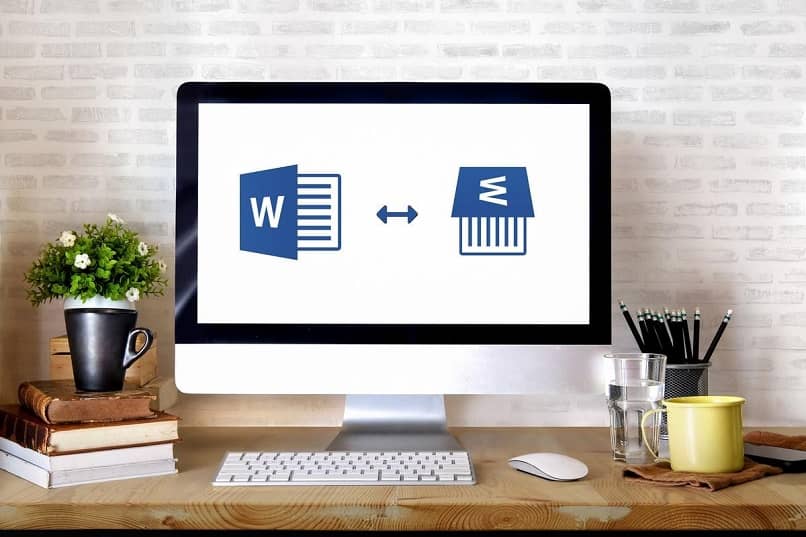
Tänään aiomme nähdä kuinka sivun vaakasuunta laitetaan tai muutetaan Wordissa. Tämä on erittäin helppo tehdä ja voi olla erittäin hyödyllinen monissa tilanteissa, kun työskentelemme Wordissa.
Microsoft tarjoaa meille valtavan määrän työkaluja, kuten mahdollisuuden käyttää sitä ilmaiseksi verkossa. Microsoft Office -teeman tai ulkoasun vaihtaminen on jopa tarpeeksi helppoa muutamassa sekunnissa.
Vaihtoehdoista niin yksinkertaisia ja yksinkertaisia kuin edellä mainitut, muihin, jotka ovat perusasetuksestaan huolimatta silti huomattavan hyödyllisiä.
Varmasti monissa tapauksissa joudut muokkaamaan Word-tiedostoa joko työhön tai useiden sivujen tutkimiseen. Ehkä tätä työtä olisi arvostettu paremmin, jos sivut olisivat vaakasuoria eikä pystysuoria, kuten se oletusarvoisesti tulee.
Tiesitkö, että voit kääntää sivut asettamaan ne vaakasuoraan? Tämä prosessi on liian helppo tehdä. Voit jopa sijoittaa tiettyjä sivuja Word-asiakirjaasi. Tällä tavalla voit saada joitain pystysuoraan ja toisia vaakasuoraan.
Tämä on erittäin hyödyllistä riippuen siitä, mitä teet Microsoftin toimistoautomaatio-ohjelmassa. Mutta kuinka hyvin sovellettu voi antaa sinulle erittäin hyviä tuloksia a ammattimainen ja asianmukaisesti esitetty asiakirja.
Näemme melko yksityiskohtaisen opetusohjelman, jotta voit laittaa asiakirjan täysin vaakasuoraan tai siten, että vain valitsemasi sivut sijoitetaan vaakasuoraan pitäen loput pystysuorassa.
Kuinka muuttaa sivun suuntaa Wordissa
Word-asiakirjan muuttaminen vaakasuoraksi on liian yksinkertainen tehtävä, jonka voit saavuttaa vain kahdella napsautuksella.
Mitä sinun pitäisi tehdä, on mennä ”Design”Sen asiakirjan yläosassa, jonka haluat nähdä vaakasuunnassa. Tämän jälkeen meidän on painettava painiketta ”Suuntautuminen”.
Kaksi vaihtoehtoa tulee näkyviin: Vaaka- tai pystysuora. Voit muokata näitä asetuksia niin monta kertaa kuin luulet tarpeelliseksi.
Vaihda asiakirjan osa vaakasuuntaiseksi
Teemme saman kuin edellisessä esimerkissä. Siirry ”Suunnittelu” -välilehdelle ja napsauta sitten ”Suunta”. Täällä sinun on napsautettava ”Pysty” tai ”Vaaka”.
Nyt sinun on valittava sisältö, jonka haluat näkyvän vaakasuunnassa. Tätä varten siirryt kohtaan ”Suunnittelu” ja sitten ”Sivun asetukset”.
Täällä sinun on valittava ”Vaaka” ja myöhemmin ”Sitä sovelletaan ja sinun on valittava alue, jonka haluat olla vaakasuora.
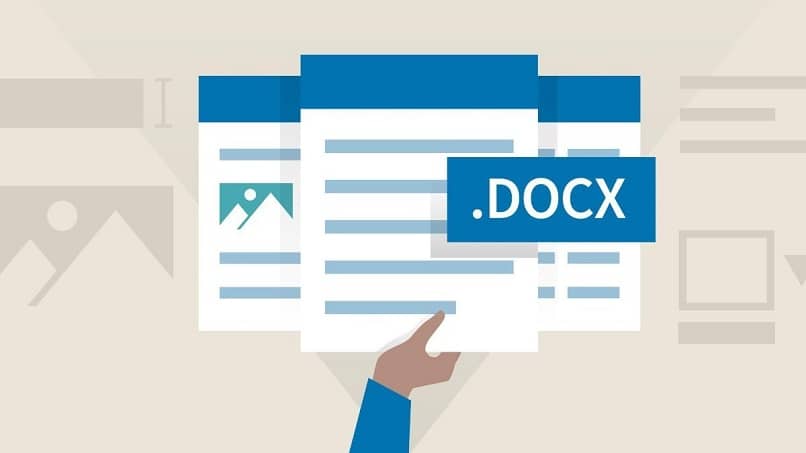
Kuinka kääntää Word-sivu vaaka- tai pystysuunnassa
Sivujen suunnan muuttaminen vaaka-asetukseksi on helppoa voit muuttaa yhtä tai useampaa erityistä samassa asiakirjassa. Tällä tavoin voit pitää molemmat suunnat samassa tiedostossa tarvitsematta luoda erilaisia asiakirjoja samalle työlle.
Wordissa on pikakuvakkeita ja monia temppuja, eikä se ole vähempää, toimistoautomaatio-sovellukset ovat huomattavan hyödyllisiä ja täydellisiä, etenkin Microsoft Office Siinä on monia työkaluja, joilla on rajattomat vaihtoehdot, jotka on suunniteltu käytännöllisesti katsoen mihin tahansa tilanteisiin, kuten kirjoittaminen pystysuunnassa Wordiin.
Toimistosovellusten luokasta löydät valtavan määrän opastuksia, jotka liittyvät tällaisiin hyödyllisiin sovelluksiin, joita monet meistä käyttävät päivittäin. Joko työhön liittyvistä syistä tai opiskeluaineista.
Muista, että jos sinulla on vielä minkäänlaisia epäilyksiä tai kysymyksiä kuinka laittaa vaakasuunta sanaan Joko koko asiakirjan tai tietyn sivun, sinun tarvitsee vain jättää kommentti kysymyksellesi heille omistetussa osiossa, jonka löydät hieman syvemmältä.